Introducir Datos
Para empezar, se explica qué tipo de datos se pueden introducir en Excel.
Básicamente hay dos tipos de datos:
Un texto debe iniciar con cualquier carácter que no sea un número o un signo de igual. Principalmente se escribe texto en una hoja de cálculo para identificar la información, y se caracteriza porque Excel no puede realizar cálculos con ellos. En el caso de la tabla, los datos de texto están en las columnas A y B.
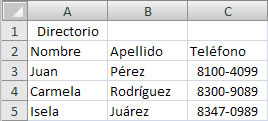
Un número debe iniciar con un dígito ya sea positivo o negativo, incluyendo fracciones o decimales.
En el caso del siguiente ejemplo, los números están en la tercera, cuarta y quinta columna; en el primero y segundo vienen calificaciones y en la tercera vienen fechas de nacimiento.
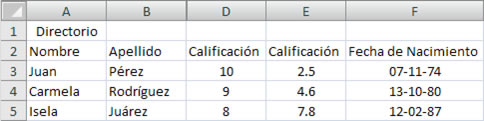
Su principal característica es que Excel puede realizar cálculos con estos valores.
Para introducir datos en las celdas de una hoja de cálculo es muy sencillo, siga estos pasos:
- En la hoja de Excel, el cursor tiene una forma de cruz:
 ; mueva el ratón y deténgase hasta llegar a la celda deseada.
; mueva el ratón y deténgase hasta llegar a la celda deseada. - Haga clic sobre la celda para seleccionarla y observe que la celda destaca del resto de las celdas, porque los bordes se hacen más gruesos.
- Escriba el texto o números que desee.
- Oprima la tecla Enter para introducir lo que escribió. O también puede oprimir una tecla de flecha o seleccionar otra celda para introducir los datos.
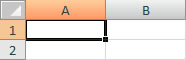
Observe que el texto se alinea automáticamente a la izquierda de la celda.
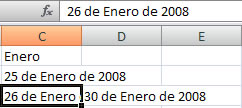
Observe que los números se alinean automáticamente a la derecha de la celda.
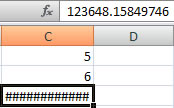
Para modificar o añadir información en una celda siga estos pasos:
- Seleccione la celda que contiene los datos a editar.
- En la barra de fórmulas oprima con el botón izquierdo del ratón sobre el texto. Después de esta acción aparecerá el punto de inserción en el texto, que se asemeja a una "I" latina.
- Modifique o añada la información deseada.
- Oprima en la barra de fórmulas el botón Introducir o presionar la tecla Enter del teclado para introducir los cambios realizados en la celda.
- Pero, si desea cancelar la edición antes de introducir la información, oprima en la barra de fórmulas el botón Cancelar, o presione la tecla Esc (Escape) en el teclado.
Otra forma de editar la información de una celda sin utilizar la barra de fórmulas es seleccionar la celda que contiene la información y oprimir la tecla de función F2 (las teclas de función están en la hilera superior del teclado y aparecen como F1, F2, F3, F4,..., F12 ), con esta acción el punto de inserción aparecerá en la celda que contiene la información y estará listo para iniciar las modificaciones.
Para borrar todo el contenido de una celda, sólo tiene que seleccionar la celda deseada y oprimir la tecla Del o Supr.
No use la barra espaciadora para borrar información de la celda, ya que ésta añade espacios en blanco en lugar de borrar el contenido de la celda.